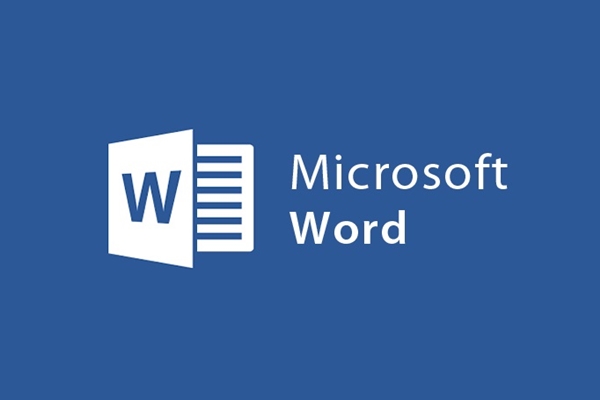
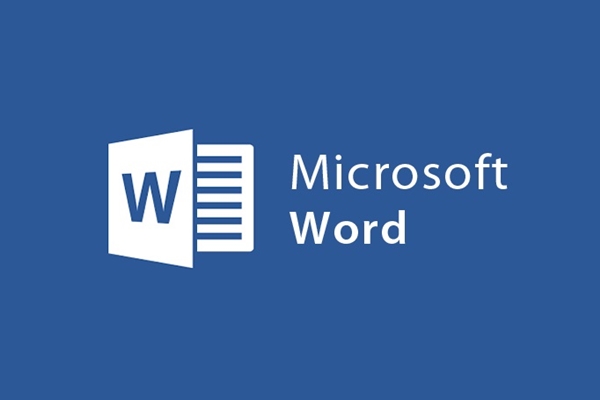
File Word bị đóng khi chưa kịp lưu làm sao lấy lại nội dung?
- 18-08-2021
- trienkhaiweb
- 0 Comments
Trong quá trình sử dụng word, đôi lúc file chúng ta đang làm bị đóng đột ngột. Nếu làm được nhiều nội dung khá nhiều thì bạn sẽ rất lo lắng. Liệu có nào để lấy lại được nội dung mình vừa làm không? Nhiều bạn không để ý. Các bạn chấp nhận làm lại tài liệu. Nhưng đọc đến bài này, bạn sẽ biết 1 cách để lấy lại nội dung trên word mình vừa làm. Hãy theo dõi bài viết để biết cách làm như thế nào nhé.
Cách phục hồi lại File bị mất do chưa lưu
Word là công cụ làm việc quá quen thuộc đối với mọi người. Tuy nhiên, ngoài những tính năng cơ bản của word thì hầu như mọi người không biết đến nhiều tính năng khác của word. Một trong số đó chính là tính năng lấy và khôi phục lại File dữ liệu đã mất do chưa kịp lưu lại.
Khi soạn thảo văn bản, đặc biệt là những văn bản dài, bạn thường phải thực hiện thao tác (Ctrl + S) liên tục từ đầu bài đến cuối bài để tránh trường hợp mất điện hoặc hỏng máy File của bạn không bị mất. Tuy nhiên, từ phiên bản word năm 2007, word đã hỗ trợ cho người dùng tính năng sửa lỗi đối với những File bị hỏng.
Cụ thể các bước như sau:
- Bước 1: Đầu tiên, bạn mở phần mềm Microsoft Word ra. Trên thanh công cụ bạn chọn File.
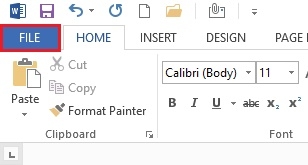
- Bước 2: Cửa sổ mở ra, bạn click vào “Info” sau đó click vào “Manage Versions” .
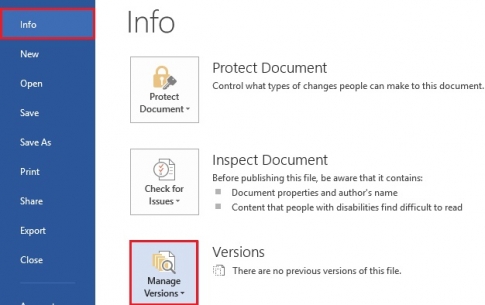
- Bước 3: Trên lệnh “Manage Versions” bạn click vào biểu tượng mũi tên xuống và nhấp chọn “Recover Unsaved Documents”.
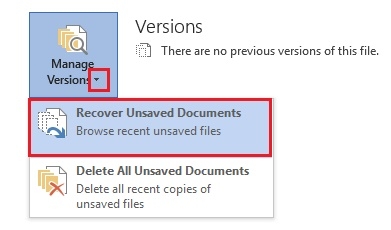
- Bước 4: Cửa sổ Open mở ra, nó sẽ cung cấp cho bạn những File thư mục mà bạn chưa kịp lưu. Bạn click vào File mà bạn muốn mở ra.
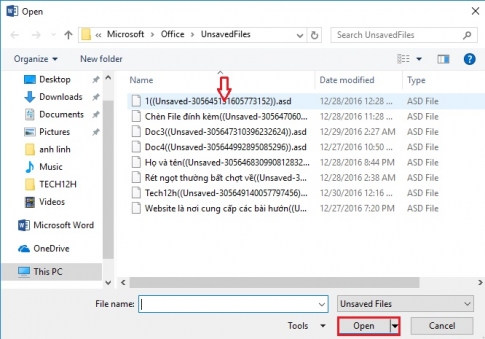
- Bước 5: Khi File được mở ra, bạn click vào “Save As” đê lưu văn bản đó lại.
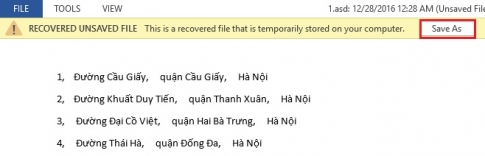
- Bước 6: Hộp thoại hiện ra, bạn đặt tên cho File bạn muốn lưu sau đó click vào “Save”. Như vậy, văn bản của bạn đã được lưu, bạn chỉ cần mở ra và có thể tiếp tục. Lần này bạn sẽ ko sợ bị mấy vì bạn đã lưu File vào máy.
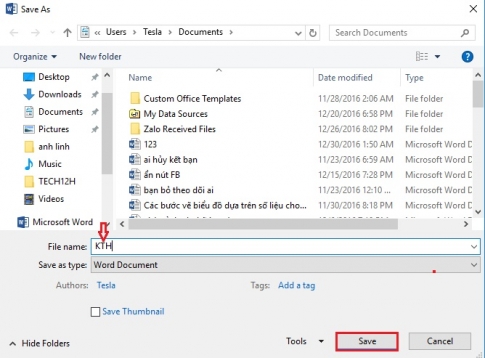
Nhiều người sử dụng word nhưng không biết được trên word có chế đọ Auto Saved nên kể cả khi bạn chưa lưu tài liệu thì nó vẫn có thể khôi phục lại về máy. Và trên đây, chính là cách mà mình đã chia sẻ cho các bạn để lấy lại những File văn bản đó. Cách thực hiện nó không khó khăn, do đó, nếu không may bạn gặp phải những trường hợp như vậy thì hãy sử dụng cách trên nhé. Nó sẽ giúp bạn không phải mất thời gian để gõ lại văn bản đó. Chúc các bạn thực hiện thành công.













